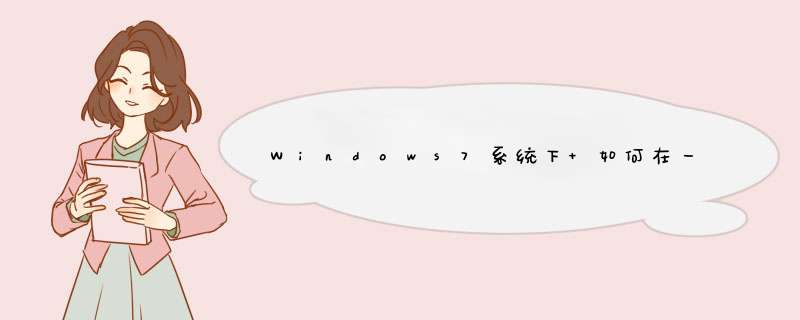
可以在WIN7系统中利用自带的图片预览功能来实现多张相片打印机在一张纸上。选中需要打印的多个图片点击右键选择打印就可以实现了。具体的 *** 作方法如下:
1、找到需要打印的图片,选中以后点击右键选择打印按钮。
2、页面跳转以后进入到打印图片的界面,选择需要使用的打印机和纸张,然后在点击右侧的图片排版模式,设定完成以后点击打印按钮。
3、此时可以看到图片正在进行打印,等待打印进度完成。
4、当打印完成以后就可以得到多张图片打印在一张纸张上的文稿了。
最新Win7系统中将背景颜色和图像都打印出来的技巧,由系统部落率先分享,Win7系统打印IE8网页时,默认情况下,是不会打印背景颜色和图像的,但一些用户想要将打印背景颜色和图像都打印出来的话,怎样 *** 作呢?有此需要的用户请跟着小编来看看下面的设置技巧吧。1、打开IE8浏览器,点击命令栏“打印”右侧的三角形按钮,
在d出的列表中选择“页面设置”选项。
2、在“页面设置”窗口中,勾选“打印背景颜色和图像”。
3、单击“确定”按钮保存即可。更多精彩内容欢迎继续访问系统部落官网win7系统下载!
1.找到要打印的文件或者图片,单击鼠标右键,找到“打印”。待d出页面后,可选择尝试直接打印。2.若打印出来的纸张内容不全,可以再次回到打印页面。
3.将下方“适应边框打印”这一选项去除勾选后,再次打印即可解决问题。
欢迎分享,转载请注明来源:内存溢出

 微信扫一扫
微信扫一扫
 支付宝扫一扫
支付宝扫一扫
评论列表(0条)